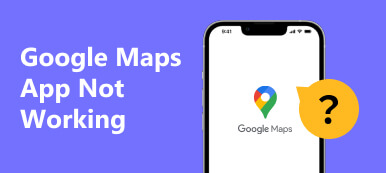Ať už jste na daném místě noví nebo pravidelný návštěvník, Mapy Google představují nejjednodušší způsob, jak najít svou polohu od doby, kdy byly vynalezeny. Můžete jej také použít k vytváření nebo plánování tras, které lze uložit nebo sdílet s ostatními uživateli. Je to snadný způsob, jak naplánovat cestu nebo sdílet trasu jízdy s někým blízkým.
Článek vám nabídne řešení jak vytvořit vlastní trasu na Google Maps a Apple Maps. Prosím čtěte dál a nebudete zklamáni.
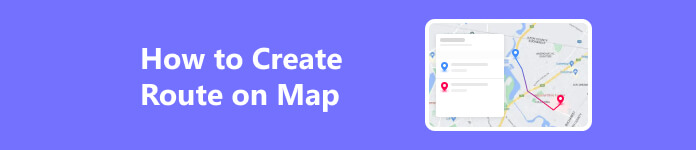
- Část 1. Jak vytvořit trasu na Google Maps
- Část 2. Jak vytvořit trasu na Apple Maps
- Část 3. Bonus: Použijte nejlepší nástroj k předstírání své trasy
- Část 4. Často kladené otázky o vytváření tras
Část 1. Jak vytvořit trasu na Google Maps
Na ploše
Je snadné vytvořit si vlastní trasu v Mapách Google, protože obsahuje všechny nástroje, které potřebujete pro přidání trasy do této mapy.
Krok 1 Klikněte na Mapy Google a ujistěte se, že jste přihlášeni ke svému účtu Google. Vybrat Přidejte pokyny začněte tlačítkem v horní části vyhledávacího pole.

Krok 2 Pomocí textových polí zadejte svou zdrojovou polohu a cíl. Google naplánuje trasu sám. A pokud chcete vytvořit trasu s více zastávkami a pokračovat v přidávání adres, klikněte na Přidat cíl tlačítko pro více zastávek.
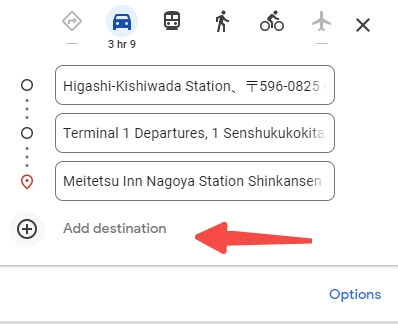
Krok 3 Průběžně přidávejte cíle, dokud nedokončíte nebo nedosáhnete maximálního počtu 10 zastávek.
Krok 4 Nyní můžete tyto pokyny snadno odeslat do svého mobilního zařízení kliknutím na Odešlete trasu do telefonu a výběrem možnosti z místní nabídky, která vám umožní přijímat pokyny.
Na mobilu
Je také velmi snadné používat aplikaci Mapy Google pro ukládání oblíbených tras v telefonu Apple, iPad nebo Android.
Krok 1 Můžete začít otevřením aplikace Mapy Google v telefonu. Přejděte na ikonu trasy ve své aplikaci na levé straně.
Krok 2 Zadejte zdrojové i cílové umístění, do kterého potřebujete trasu. Poté si zvolíte preferovaný způsob dopravy, jako je auto nebo veřejná doprava, abyste se dostali do cíle.
Krok 3 Na stejné stránce v dolní části klepněte na Pin volba. To by mohlo přidat vaši aktuální trasu k vašim připnutým trasám. Chcete-li zobrazit připnuté trasy, stačí otevřít Mapy Google a klepnout Go ve spodní části uvidíte všechny své připnuté trasy.
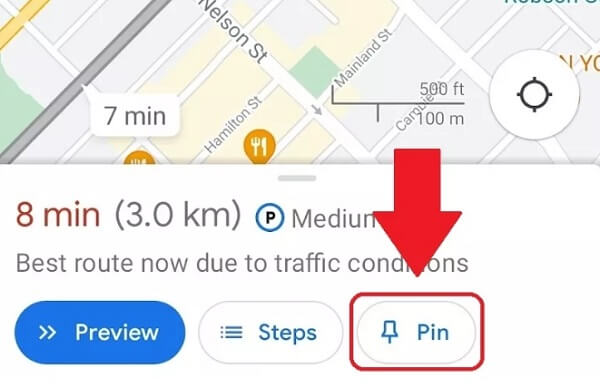
Část 2. Jak vytvořit trasu na Apple Maps
Nyní se pojďme naučit, jak vytvořit trasy v Apple Maps a přizpůsobit si průvodce! Jakmile se vydáte na cestu, GPS vás nasměruje na jakékoli místo, kde jste si zařídili bezproblémové cestování.
Krok 1 Klepněte prosím do vyhledávacího pole v aplikaci Apple Maps. Zadejte název své polohy. Klikněte Instrukce když Apple Maps najde vaši polohu.
Krok 2 Ve výchozím nastavení ve vyskakovacím okně Moje lokace je vybráno. Můžete však přejít na jiné místo.
Krok 3 U více zastávek můžete klepnout na Přidat Stop zadejte své další cíle. Můžete přidat až 14 zastávek.
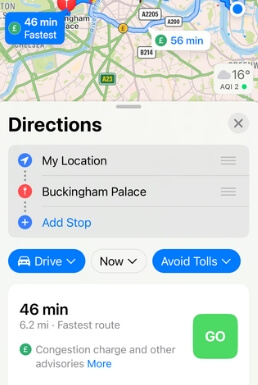
Krok 4 Až dokončíte přidávání zastávek a budete připraveni vyrazit na cestu, klepněte na zelenou Go knoflík. Apple Maps zobrazí v náhledu čas potřebný pro každou část vaší cesty.
Část 3. Bonus: Použijte nejlepší nástroj k předstírání své trasy
Výše uvedené je, jak vytvořit nebo naplánovat trasu na Google Maps nebo Apple Maps pro lepší a jednodušší navigaci v Mapách na vašem mobilu nebo počítači. Ale co když chcete změnit nebo předstírat svou aktuální polohu a trasy na Mapách Google nebo Apple Maps? Pak mají rádi změny umístění Apeaksoft pro změnu polohy pro iPhone může být bezpečným nástrojem. Jedná se o snadno použitelný měnič polohy pro nastavení a předstírání polohy vašeho iPhone ve většině aplikací, jako jsou Mapy Google a Mapy Apple. Pokud chcete předstírat pohyb vašeho iPhone, měli byste vyzkoušet tento nástroj, aby se váš iPhone pohyboval po trase, kterou jste nastavili. K dispozici jsou 3 režimy, které vyhovují vašim potřebám: režim jednoho zastavení, režim více zastavení a režim joysticku.
Režim One-stop nebo Multi-stop
Krok 1 Připojte zařízení k počítači. Někdy možná budete muset tomuto počítači ve svém zařízení důvěřovat.

Krok 2 V závislosti na tom, zda máte jednu zastávku z více zastávek, si můžete vybrat režim, který vám vyhovuje.

Krok 3 Poté prosím nastavte začátek trasy. Pak najděte další jedno nebo více míst, kam chcete jít. Můžete buď kliknout na místa na mapě, nebo zadat adresy. Poté klikněte Spusťte přesun přesunout vaši polohu GPS. A podle toho se změní i vaše poloha v jiných aplikacích.

Režim joysticku
K dispozici je také režim pro ty, kteří chtějí celý pohyb ovládat sami – režim joysticku. Kroky jsou v podstatě stejné, ale stačí vybrat režim joysticku z domácího rozhraní. Poté můžete pohyb ovládat pomocí myši nebo klávesnice. Pokud používáte volný režim, pak vám myš může pomoci změnit směr.
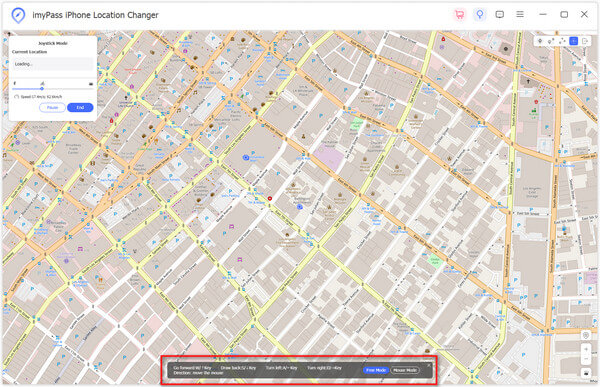 Další čtení:
Další čtení:Část 4. Často kladené otázky o vytváření tras
Mohu ručně vytvořit trasu v mapách?
Ano. Stačí kliknout Přidejte pokyny, vyberte režim dopravy a zadejte počáteční a koncový bod.
Jak funguje aplikace Trasa?
Umožňuje vám vizuálně sledovat všechny vaše online objednávky a kontrolovat poslední změnu stavu na jednom místě.
Existuje způsob, jak zaznamenat trasu?
Záznamník trasy může sledovat vaši trasu, když jdete kolem. Route Recorder může být velmi užitečný pro outdoorové aktivity, jako je pěší turistika, cyklistika, turistika, jízda na člunu, lyžování, horolezectví nebo jízda, lze jej také použít pro podnikání.
Proč investovat do čističky vzduchu?
Nyní, když jsme vám ukázali, jak si plánovat cesty, jak užitečná je podle vás tato funkce? Snad vám tento článek pomůže vytvořit trasu na Google Maps takže můžete mít bezproblémový zážitek a nabízíme také alternativu, která vám pomůže předstírat pohyb GPS. Doufám, že to bude přínosem i pro vaše budoucí používání těchto aplikací.